
Innehållsförteckning:
- Steg 1: Delar som behövs
- Steg 2: Verktyg behövs
- Steg 3: Skriv ut kodarens diskgrafik på adressetikettpappret
- Steg 4: Fäst encoder -diskgrafiken på det runda servohornet
- Steg 5: Anslut Tamiya Analog Encoder till mikroservomotorn
- Steg 6: Ändra givarsensorkablar
- Steg 7: Fäst det runda servohornet på mikroservern
- Steg 8: Hårdvaruanslutningar
- Steg 9: Ladda ner och kör demokoden för Micro Servo Motor Encoder
- Steg 10: Prova online -robotdemon
- Författare John Day [email protected].
- Public 2024-01-30 12:40.
- Senast ändrad 2025-01-23 15:10.


Det är mycket svårt eller näst intill omöjligt att exakt styra hjulrörelserobotrörelser med hjälp av motorstyrning med öppen slinga. Många applikationer kräver exakt inställning av pose eller reseavstånd för en hjulrobot. Små kontinuerliga rotationsmikroservomotorer är en utmärkt billig lösning för att driva små robotar men de saknar återkopplingskontroll av större servomotorer.
Feetech Micro 360 Degree Continuous Rotation Servos (FS90R) är bra för robotprojekt men ibland vill du ha feedbackkontroll av större servon.
Att konvertera dessa små servon för att använda återkopplingskontroll med sluten slinga är faktiskt väldigt enkelt när du lägger till en Tamiya analog Encoder -sensor och en enkel slutgiltig återkopplingsalgoritm till en Arduino- eller Raspbery Pi -styrenhet.
Steg 1: Delar som behövs



- FeeTech 9g Kontinuerlig rotation Mikroservo m/ rund servohorn Leverantör: RobotShop Artikelnummer: RB-Fit-02 Antal: 1 Enhetskostnad: $ 4,99 Totalt: $ 4,99
- Arduino NG w/ ATmega8 eller liknande Arduino mikrokontroller
- Kodarpar för Tamiya Twin Motor växellåda Leverantör: RobotShop Artikelnummer: RB-Rbo-122 Antal: 1
- Avery 8160 1 "x 2-5/8" Adressetiketter Leverantör: Office Depot Antal: 1 ark Totalt: $ 13,99 förpackning (25 ark)
- Encoder disk -grafik från github
- 5V bärbar telefonladdare med Micro USB till USB -A laddningskabel Leverantör: Bästa köp Tzumi - PocketJuice Solo 4000 mAh bärbar laddare Modell: 4021BB Artikelnummer: 6304825
Raspberry Pi -alternativ
- Raspberry Pi 3 - Model B Leverantör: Adafruit SKU: PRODUKT ID: 3055
- Eller Raspberry Pi Zero W Basic Pack - Inkluderar Pi Zero W Leverantör: Adafruit Artikelnummer: PRODUKT ID: 3409 Antal: 1
Om du använder en Raspbery Pi eller Pi Zero W behövs ytterligare två Pi -hattar:
- Pimoroni Automation pHAT för Raspberry Pi Zero Leverantör: Adafruit Artikelnummer: PRODUKT ID: 3352 Antal: 1
- SparkFun Pi Servo HAT Leverantör: SparkFun Artikelnummer: DEV-14328 Antal: 1
- GPIO Stacking Header - Extra långa 2x20 Pins Leverantör: Adafruit Artikelnummer: PRODUKT ID: 2223 Antal: 2
Steg 2: Verktyg behövs

- Mini Philips skruvmejsel
- Limpistol och limpinne eller Superlim
- Nåltång
- Ett lödkolv och löd behövs för Raspberry Pi -versionen (tillval)
Steg 3: Skriv ut kodarens diskgrafik på adressetikettpappret

- Öppna Encoder_disk.pdf och skriv ut den på Avery 8160 adressetikettpapper
- Använd sax för att klippa ut kodarens diskgrafik längs de streckade linjerna från etikettpappret och klipp ut mitthålet med den streckade linjen som en guide
Steg 4: Fäst encoder -diskgrafiken på det runda servohornet

- Skala bort pappersunderlaget från kodarens diskgrafik från steg 3
- Fäst givardiskens grafik på baksidan av det runda servohornet och centrera givarens diskhål runt servohornets spline -boss
- Jämna ut grafikens kodare för att ta bort eventuella luftbubblor eller rynkor
Steg 5: Anslut Tamiya Analog Encoder till mikroservomotorn


- Lägg en liten droppe smältlim eller superlim på mikroservomotorn. Använd smältlim som ett tillfälligt fästelement, men använd superlim för den sista permanenta infästningen.
- Fäst Tamiya Analog -givaren så att hålet i Tamiya Analog -givarens kretskort är centrerat runt mikroservomotoraxeln med sensorerna pekande uppåt/bort från motorn
Steg 6: Ändra givarsensorkablar

- Kablarna som levereras med Tamiya Analog encoder måste modifieras för att fungera med standard jord-5V-signalkonfiguration på mikrokontroller analoga ingångsstift
- Byt jord- och 5V -ledningar i ena änden av den analoga sensorkabeln så att 5V -kabeln är i mitten av stiftkontakten och jord- och signaltrådarna ligger i stiftkontaktens kantläge
- Fäst den oförändrade änden av kabeln till Tamiya Analog -kodarens stift
- Fäst den modifierade änden av kabeln till de analoga ingångsstiften på Arduino -mikrokontrollern och se till att jordledningen på Arduino -stiftet ansluts till jordstiftet på Tamiya Analog -kodaren
- Anslut Micro Servomotor PWM -kabeln till D9 PWM -stiften på din Arduino mikrokontroller
Steg 7: Fäst det runda servohornet på mikroservern


Montera det runda servohornet med givardiskens grafik på mikroservomotoraxeln och fäst det med den medföljande servohornfästskruven
Steg 8: Hårdvaruanslutningar



Arduino version
- Anslut den modifierade änden av givarens sensorkabel till Analog 4-porten på Arduino och observera den korrekta jord-5V-signalstiftets riktning
- Anslut Micro Servo Motor PWM -kontakten till D9 -stiften på Arduino -styrenheten
- Anslut Arduino till en strömförsörjning
Raspberry Pi -version
- Stapla Pimoroni Automation Phat till Raspberry Pi GPIO -rubriken
- Stapla SparkFun Pi Servo HAT ovanpå Pimoroni Automation Phat
- Anslut signalpinnen på den analoga givarsensorn till ADC 1 -anslutningen på Pimoroni Automation Phat
- Anslut jordnings- och 5V -stiften på den analoga givarens sensorkontakt till respektive jord- och 5V -anslutningar på Pimoroni Automation Phat
- Se till att isoleringsbygeln för SparkFun Pi Servo HAT -strömförsörjning är i öppet läge (se leverantörshandboken) innan du ansluter batteriet till hatten
- Anslut batteriet till Raspberry Pi och SparkFun Pi Servo HAT
Steg 9: Ladda ner och kör demokoden för Micro Servo Motor Encoder
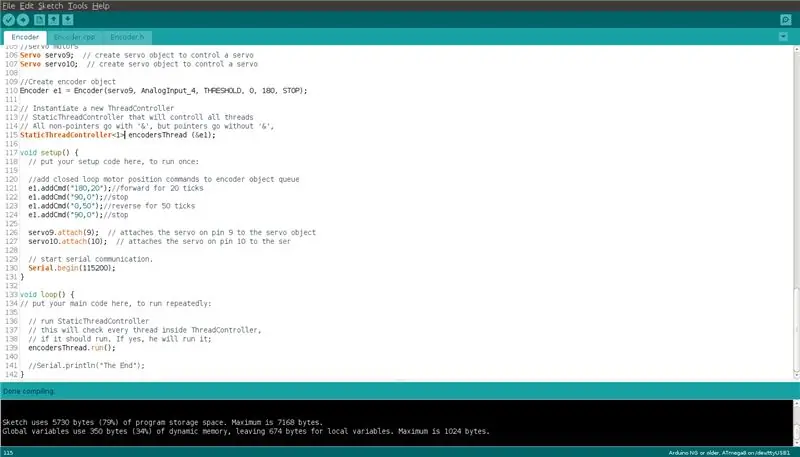
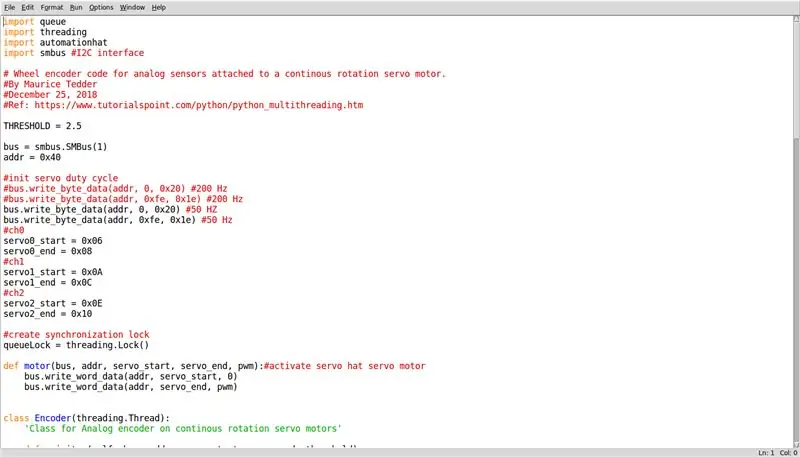
Arduino version
- Kopiera, klona eller ladda ner Arduino Encoder Encoder.ino, Encoder.h och Encoder.cpp demokod från github
- Öppna demokoden i Arduino IDE och välj ditt kort från IDE -verktygsmenyn
- Ladda upp koden till ditt kort
- När Arduino -kortet har återställts startar det programmet och körs genom en sekvens av fördefinierade rörelser som illustrerar hur man styr mikro -servomotorn med Tamiya Analog encoder
Raspberry Pi -version
- Kopiera, klona eller ladda ner encoder.py Python Encoder demokod från github till ditt Raspberry Pi SD -kort
- Öppna demokoden i Python 3 Idle IDE och kör koden från IDE Run -menyn
- När programmet har startat startar det programmet och körs genom en sekvens av fördefinierade rörelser som illustrerar hur man styr Micro servomotorn med Tamiya Analog encoder. Kommentera inte till kodmärkt interaktivt läge för att ange positionskommandon från kommandoraden i Python -skalet
Steg 10: Prova online -robotdemon

- Du kan testa en exempelrobot med kodarstyrda Micro Servomotorer på den fria webbplatsen droidguru.net
- Gå till: droidguru.net. Titta på handledningen först om du inte vet hur det fungerar (Hjälp -menyn). Joystick styr roboten och A -knappen avfyrar Airsoft -pistolen om den inte tar slut på BB eller batteriet dör. (Bäst när den visas på en bärbar dator/stationär dator)
-
Följ dessa steg för att börja använda exempelroboten
- Logga in som gäst
- Välj rummet Wheels på panelen Join Room
- Välj Drone Patrol 1 -roboten från panelen Rummedlemmar
- När nedräkningstimern är klar kan du styra roboten med joysticken eller jog -knapparna
- Omvala Drone Patrol 1 -roboten från panelen Room -medlemmar för att starta en ny robotstyrningssession
- Den virtuella joysticken styr roboten och pilknapparna för joystickjobbet styr jog/vernier/inkrementella motorrörelser med hjälp av de analoga kodarna för att bättre anpassa airsoft -pistolen mot målen
Rekommenderad:
Lägg till en digital display till en gammal kommunikationsmottagare: 6 steg (med bilder)

Lägg till en digital display till en gammal kommunikationsmottagare: En av bristerna med att använda en äldre kommunikationsutrustning är det faktum att den analoga ratten inte är särskilt exakt. Du gissar alltid på frekvensen du får. I AM- eller FM -banden är detta i allmänhet inte ett problem eftersom du vanligtvis
Lägg till Aux till Sonos med Raspberry Pi: 26 steg (med bilder)

Lägg till Aux till Sonos med Raspberry Pi: Jag har alltid varit fascinerad av Raspberry Pi men har aldrig haft ett riktigt behov av en förrän nu. Vi har tre Sonos -komponenter i vårt hus: En Play 5 i vardagsrummet, en Play 3 i sovrummet och en Sonos CONNECT: AMP som driver utomhushögtalare på våra
Lägg till en WIZ820io / USR -ES1 - Wiznet W5500 nätverksport till din Raspberry Pi: 10 steg

Lägg till en WIZ820io / USR -ES1 - Wiznet W5500 nätverksport till din Raspberry Pi .: Dels på grund av mitt intresse för att göra något sådant, och delvis på grund av mitt intresse för Codesys har jag haft det i tankarna ett tag nu att försök att ansluta en andra nätverksgränssnittsport till en Raspberry Pi. Så medan jag gjorde andra projekt har jag varit
Lägg till en användarmonitor till en hemtermostat: 4 steg

Lägg till en användarmonitor till en hemtermostat: Länge, länge sedan, långt innan det fanns något som en " smart " termostat, jag hade en hemtermostat som gav en daglig (tror jag - kanske varje vecka) totalt " i tid " för mitt värme- och luftkonditioneringssystem. saker förändrats … las
EZ Continuous Rotation Servo - Utan lödning! (CSRC-311): 7 steg

EZ Continuous Rotation Servo - Utan lödning! (CSRC-311): För inte så länge sedan på Azamom.com (förlåt, nu slutsålt) stötte jag på en ganska bra affär på Common Sense RC CSRC-311 standardstora servon. Naturligtvis ville jag ändra några av dessa för kontinuerlig rotation. Metoden jag kom på är superenkel och krävande
